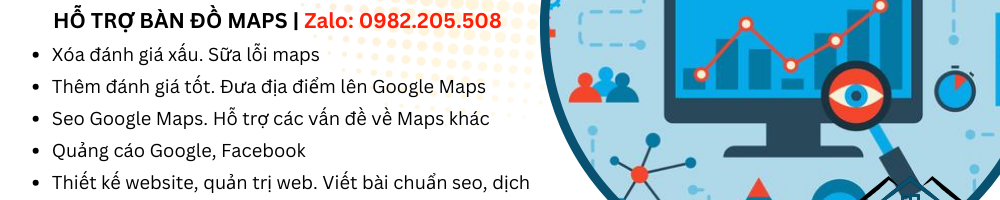Dưới đây là hướng dẫn chi tiết về cách sử dụng Google Maps để bạn có thể tìm đường, khám phá địa điểm và tận dụng các tính năng hữu ích của ứng dụng này:
1. Truy cập Google Maps
- Trên máy tính: Mở trình duyệt web và truy cập vào maps.google.com.
- Trên điện thoại: Tải ứng dụng Google Maps từ cửa hàng ứng dụng (Google Play Store hoặc App Store) và mở ứng dụng.
2. Tìm kiếm địa điểm
- Nhập địa điểm: Tại thanh tìm kiếm, nhập tên địa điểm hoặc địa chỉ mà bạn muốn tìm. Nhấn Enter hoặc chọn từ danh sách gợi ý.
- Khám phá khu vực: Bạn có thể zoom vào bản đồ để tìm kiếm các địa điểm xung quanh khu vực của bạn.
3. Xem thông tin địa điểm
- Chọn địa điểm: Nhấp vào địa điểm bạn muốn xem. Một bảng thông tin sẽ hiển thị với hình ảnh, địa chỉ, số điện thoại, giờ mở cửa và đánh giá.
- Đánh giá và nhận xét: Bạn có thể đọc đánh giá của người khác và viết đánh giá của riêng bạn.
4. Lập kế hoạch chuyến đi
- Chọn “Chỉ đường”: Nhấn vào nút “Chỉ đường” (Directions) và nhập địa điểm xuất phát và đích đến.
- Chọn phương thức di chuyển: Chọn giữa ô tô, đi bộ, xe đạp hoặc giao thông công cộng để xem lộ trình phù hợp.
5. Xem tình hình giao thông
- Tình trạng giao thông: Nhấp vào biểu tượng giao thông để xem tình hình giao thông hiện tại trên bản đồ. Bạn có thể thấy các tuyến đường màu đỏ, vàng, hoặc xanh, tương ứng với tình trạng ùn tắc.
6. Sử dụng bản đồ offline
- Tải bản đồ offline: Vào menu (biểu tượng ba dấu gạch ngang), chọn “Bản đồ offline” và nhấn “Chọn bản đồ của bạn”. Tải xuống khu vực bạn cần để sử dụng khi không có kết nối Internet.
7. Chia sẻ địa điểm
- Chia sẻ địa điểm: Mở địa điểm bạn muốn chia sẻ, nhấn vào biểu tượng chia sẻ (share) và chọn cách bạn muốn gửi liên kết (qua tin nhắn, email, hoặc mạng xã hội).
8. Lưu địa điểm
- Lưu địa điểm: Tại trang thông tin địa điểm, nhấn vào “Lưu” để thêm địa điểm vào danh sách yêu thích hoặc danh sách của bạn.
9. Theo dõi lịch sử tìm kiếm
- Lịch sử tìm kiếm: Truy cập vào menu và chọn “Lịch sử” để xem các địa điểm bạn đã tìm kiếm trước đó.
10. Tính năng Google Street View
- Xem đường phố: Kéo biểu tượng hình người (Pegman) từ góc dưới bên phải vào khu vực bạn muốn xem để vào chế độ Street View, nơi bạn có thể xem hình ảnh 360 độ của khu vực.
11. Sử dụng các lớp bản đồ
- Lớp bản đồ: Nhấp vào biểu tượng “Lớp” để chọn xem bản đồ địa hình, vệ tinh, hoặc tình hình giao thông.
12. Khám phá các điểm xung quanh
- Tìm kiếm gần đây: Sử dụng thanh tìm kiếm để tìm các điểm xung quanh như nhà hàng, quán cà phê, cửa hàng, hoặc điểm du lịch.
13. Lên lịch chuyến đi
- Lịch trình: Bạn có thể lên lịch cho một chuyến đi bằng cách nhập thời gian khởi hành hoặc thời gian đến để xem các lộ trình và phương thức di chuyển phù hợp.
14. Tùy chỉnh bản đồ
- Tùy chỉnh bản đồ: Bạn có thể thay đổi ngôn ngữ, đơn vị đo lường và các tùy chọn khác trong cài đặt của ứng dụng hoặc trang web.
Với những hướng dẫn này, bạn sẽ dễ dàng sử dụng Google Maps để tìm kiếm địa điểm, lập kế hoạch cho chuyến đi và khám phá thế giới xung quanh bạn!